در این فیلم آموزشی، نحوه مقایسه با میانگین با استفاده از نمودار میلهای در Tableau بررسی خواهد شد. این تکنیک به شما کمک میکند تا ببینید هر یک از مقادیر در دادههای شما چگونه با میانگین مقایسه میشود، که میتواند برای تحلیلهای دقیقتر بسیار مفید باشد. بهویژه زمانی که بخواهید انحرافات از میانگین را شناسایی کنید و عملکرد هر داده را نسبت به میانگین بررسی کنید.
مقایسه با میانگین در Tableau با استفاده از نمودار میلهای
- 1. اهمیت مقایسه با میانگین
- 2. مراحل ایجاد نمودار میلهای مقایسهای در Tableau
- 3. تحلیل نمودار
- 4. کاربردهای عملی مقایسه با میانگین در Tableau
1. اهمیت مقایسه با میانگین
مقایسه مقادیر با میانگین میتواند در موارد زیر بسیار مفید باشد:
- شناسایی نقاط ضعف و قوت دادهها
- تشخیص روندهای غیرعادی و انحرافات از میانگین
- بررسی عملکرد دادهها نسبت به مقدار متوسط
- بهبود تصمیمگیری بر اساس تحلیل بصری دادهها
- ارزیابی عملکرد سازمانها و افراد در مقایسه با استانداردها
- تحلیل روندهای تاریخی در دادههای سری زمانی
2. مراحل ایجاد نمودار میلهای مقایسهای در Tableau
۲.۱ وارد کردن دادهها به Tableau
ابتدا دادههای موردنظر خود را در Tableau بارگذاری کنید. این دادهها میتوانند شامل اطلاعاتی مانند فروش، امتیاز عملکرد، میانگین نمرات و سایر شاخصهای عددی باشند. دادههای شما میتوانند از منابع مختلفی مانند فایل Excel، پایگاه دادههای SQL، Google Sheets یا سایر منابع داده وارد شوند.
۲.۲ ایجاد یک فیلد محاسباتی برای میانگین
برای مقایسه مقادیر با میانگین، باید میانگین دادهها را محاسبه کنیم. این کار با استفاده از Calculated Field انجام میشود:
در Tableau Desktop، بر روی پنل Data کلیک کرده و گزینه Create Calculated Field را انتخاب کنید.
فرمول زیر را وارد کنید:
AVG([Value])
نام این فیلد را میانگین کل قرار دهید و ذخیره کنید.
نکته: در صورتی که بخواهید میانگین را برای هر گروه خاص (مانند میانگین فروش برای هر دسته از محصولات) محاسبه کنید، میتوانید از تابع FIXED LOD استفاده کنید:
{ FIXED [Category] : AVG([Sales]) }
۲.۳ ایجاد نمودار میلهای
- بعد عددی موردنظر (مثلاً میزان فروش یا نمره عملکرد) را به قسمت Columns بکشید.
- بعد دستهبندی (مثلاً نام محصول یا نام فرد) را به قسمت Rows اضافه کنید.
- Tableau بهطور خودکار یک نمودار میلهای ایجاد میکند.
- برای تغییر رنگ میلهها براساس مقایسه با میانگین، مقدار میانگین را به Color Shelf اضافه کنید و یک رنگبندی مناسب برای نمایش اختلافها اعمال کنید.
۲.۴ افزودن خط میانگین به نمودار
- روی نمودار کلیک کنید و به Analytics Pane بروید.
- گزینه Reference Line را انتخاب کرده و روی نمودار بکشید.
- در قسمت تنظیمات، مقدار AVG(Value) را بهعنوان خط میانگین انتخاب کنید.
- میتوانید رنگ و سبک خط را متناسب با نیاز خود تغییر دهید.
- در صورتی که بخواهید چندین سطح میانگین (مانند میانگین سالانه و میانگین کلی) را مقایسه کنید، میتوانید از چندین Reference Line در سطوح مختلف استفاده کنید.
3. تحلیل نمودار
پس از ایجاد نمودار، مشاهده خواهید کرد که میلههای مربوط به هر مقدار در کنار یک خط میانگین نمایش داده میشوند. این روش به شما کمک میکند تا بهصورت بصری متوجه شوید که کدام مقادیر بالاتر یا پایینتر از میانگین قرار دارند. اگر فاصله یک مقدار از میانگین زیاد باشد، این نشاندهنده انحراف قابلتوجه از میانگین است که میتواند نشانه یک فرصت یا یک مشکل بالقوه باشد.
نکته: برای درک بهتر دادهها، میتوانید نمودار جعبهای (Box Plot) را نیز به تحلیل خود اضافه کنید که محدودههای توزیع داده را بهتر نمایش دهد.
4. کاربردهای عملی مقایسه با میانگین در Tableau
- تحلیل عملکرد فروش: مقایسه فروش شعب مختلف یک شرکت نسبت به میانگین کلی
- بررسی عملکرد دانشجویان: مقایسه نمرات دانشجویان در یک درس خاص نسبت به میانگین کلاس
- ارزیابی کیفیت خدمات درمانی: مقایسه زمان انتظار بیماران در بیمارستانهای مختلف نسبت به میانگین کشوری
- تحلیل رفتار مشتریان: مقایسه میانگین خرید مشتریان در گروههای مختلف نسبت به میانگین کل مشتریان
5. نتیجهگیری
استفاده از نمودار میلهای مقایسهای در Tableau یک روش بسیار مؤثر برای تحلیل دادهها و بررسی میزان انحراف از میانگین است. این ابزار میتواند در حوزههای مختلف مانند بهداشت عمومی، کسبوکار، آموزش و علوم اجتماعی مفید واقع شود. همچنین، ترکیب این روش با سایر نمودارها مانند نمودار پراکندگی (Scatter Plot) یا جعبهای (Box Plot) میتواند تحلیلهای عمیقتری ارائه دهد. با پیادهسازی این روش، تحلیلگران میتوانند تصمیمات آگاهانهتری بگیرند و روندهای پنهان در دادهها را شناسایی کنند.


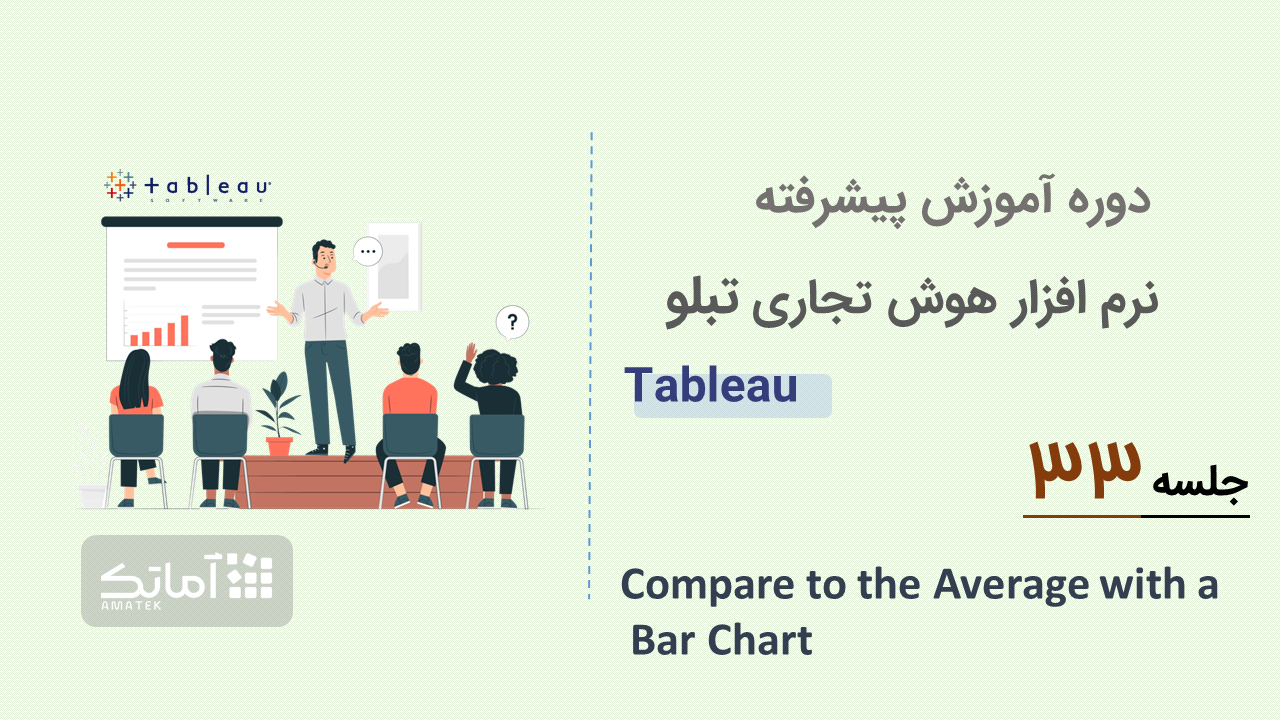


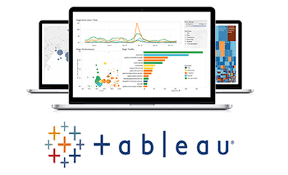
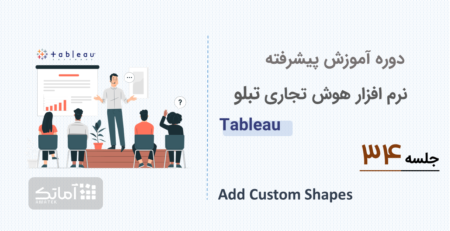



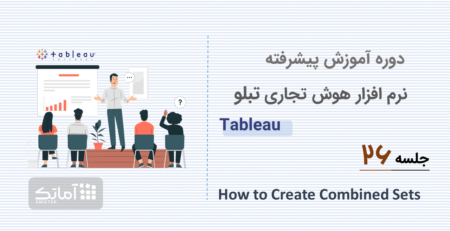

دیدگاهتان را بنویسید